SmartScreeni filtri keelamine Windows 8-s
Miscellanea / / February 11, 2022
Üks Windows 8 kasulikke funktsioone (või pigem tüütu, kui minu käest küsida) on SmartScreeni filter, mis hoiatab kasutajat, kui ta kavatseb avada faili, mis Internetist alla laaditud ja võib olla potentsiaalselt ohtlik. Võib-olla mõtlete, et lisakaitse on üsna hea, kuid kui saate neid hoiatusi sageli, olete kindlasti nördinud.

SmartScreeni filtri hoiatuskast annab teada, et käivitatav programm võib olla riskantne ja sellel on ainult nupp OK, mis peatab programmi täitmise. Siin on Lisainfo link dialoogiboksis, mille abil saate programmi käivitada, kuid enamik kasutajaid on enne selle välja mõtlemist segaduses. Veelgi enam, kui teie arvutisse on installitud hea viirusetõrje, pole SmartScreeni filter lihtsalt vajalik ja see lihtsalt aeglustab teie tegevust.
Nii et vaatame, kuidas saame selle täielikult keelata.
Windows 8 nutika ekraanifiltri keelamine
Samm 1: Avage Windows 8 töölaua juhtpaneel ja avage Süsteemi- ja turvamoodul. Käivitage kindlasti töölaua juhtpaneel ja mitte Kaasaegsed arvuti sätted.
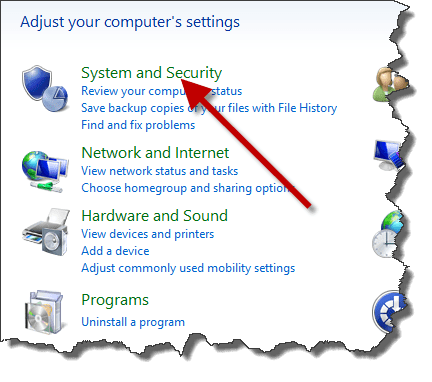
2. samm: Navigeerige jaotises Süsteemi ja turbe seaded Tegevuskeskus ja otsige varianti Muutke Windows SmartScreeni sätteid vasakpoolsel külgribal. Windows 8 Smart Screen konfiguratsiooni avamiseks klõpsake sellel.

3. samm: Vaikimisi Hankige administraatori heakskiit valitakse ja funktsiooni keelamiseks peate selle valiku tegema Ärge tehke midagi (lülitage Windows SmartScreen välja). Hoiatuse andmise võimalusest pole kasu, kui olete ise administraator.
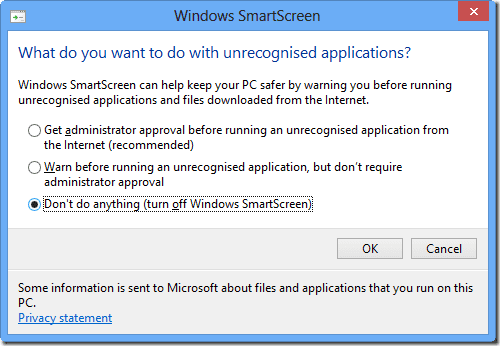
Lõpuks salvestage sätted ja väljuge juhtpaneelist. Edaspidi ei saa te SmartScreen-faili tüütust, kui proovite käivitada veebist alla laaditud programmi.
Lahe näpunäide: Vaata, kuidas keelake Windows 8 Defender Windows 8-s enne viirusetõrje installimist arvutisse.
Järeldus
See on ebaturvaline veebimaailm ja kui teie arvutisse pole installitud head viirusetõrjet, pole SmartScreeni filtri keelamine arvutis hea mõte. Kuid kui usaldate oma viirusetõrjet Microsofti turvalisuse asemel, peaks see olema üks esimesi asju, mida peate pärast seda tegema versioonile Windows 8 üleminek.
Viimati uuendatud 03. veebruaril 2022
Ülaltoodud artikkel võib sisaldada sidusettevõtete linke, mis aitavad toetada Guiding Techi. See aga ei mõjuta meie toimetuslikku terviklikkust. Sisu jääb erapooletuks ja autentseks.



